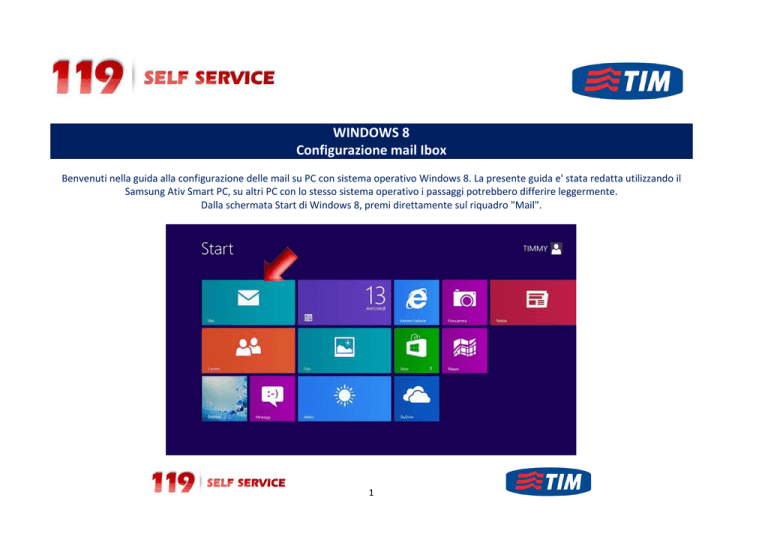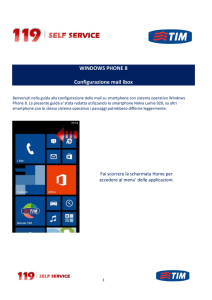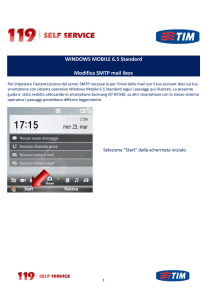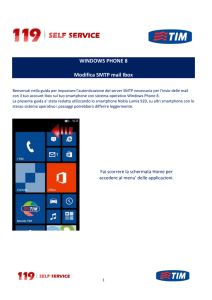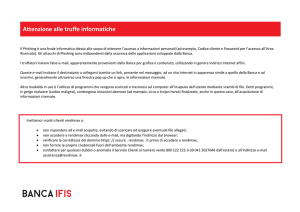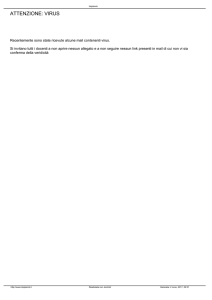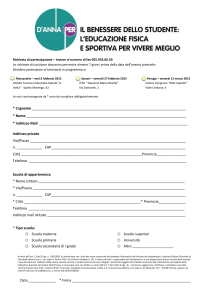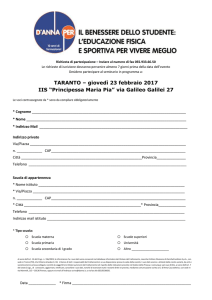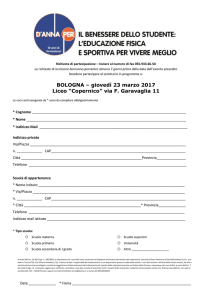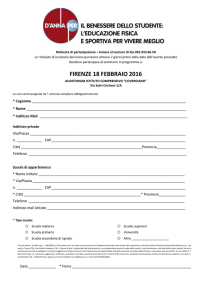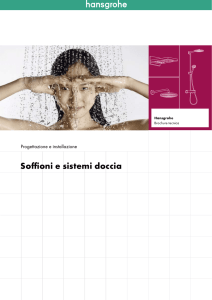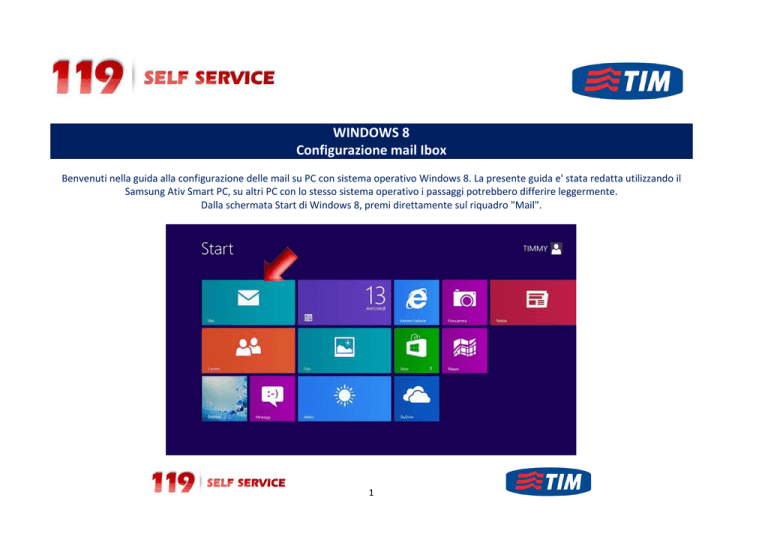
WINDOWS 8
Configurazione mail Ibox
Benvenuti nella guida alla configurazione delle mail su PC con sistema operativo Windows 8. La presente guida e' stata redatta utilizzando il
Samsung Ativ Smart PC, su altri PC con lo stesso sistema operativo i passaggi potrebbero differire leggermente.
Dalla schermata Start di Windows 8, premi direttamente sul riquadro "Mail".
1
Fai scorrere verso sinistra il display facendo cosi' comparire i comandi.
2
Sulla colonna dei comandi ora apparsi, seleziona "Impostazioni".
3
Ora premi sulla voce "Account".
4
Premi su "Aggiungi account"."
5
Scegli "Altro account".
6
Inserisci nel primo campo il tuo indirizzo di posta elettronica
(per la casella mail Ibox il tuo numero di cellulare seguito da "@tim.it") e la relativa password.
Seleziona quindi direttamente la voce "Piu' dettagli"."
7
Completa ora la schermata come raffigurato. Lascia invariati i campi gia' impostati dell'indirizzo mail e la password. Nel campo
"Nome utente" scrivi la parte dell'indirizzo mail che precede la @ (il tuo numero di cellulare, per la casella Ibox) e nel campo
"Server email in arrivo" digita l'indirizzo del server in entrata del tuo provider email ("box.posta.tim.it" per Ibox). La porta
verra' impostata con il valore "143". Lascia senza selezione il campo per la richiesta SSL e come "Server email in uscita" digita
l'indirizzo del server in uscita del tuo provider email ("mail.posta.tim.it" per Ibox). Alla porta corrispondente immetti il valore
"25". Inserisci il flag solo negli ultimi due campi e premi infine su "Connetti".
8
Attendi la convalida da parte del server.
9
La configurazione e' terminata, il PC e' ora pronto per inviare e ricevere mail.
10